在Microsoft Word中,主题是指一组预定义的颜色、字体和效果的集合,它们可以应用于文档中的文本、表格和其他元素,改变Word的主题可以帮助你快速调整文档的外观,使其更加符合你的个人喜好或公司品牌,以下是关于如何在Word中更改主题的详细步骤:
1、打开你的Word文档,如果你还没有打开任何文档,可以先创建一个新文档。
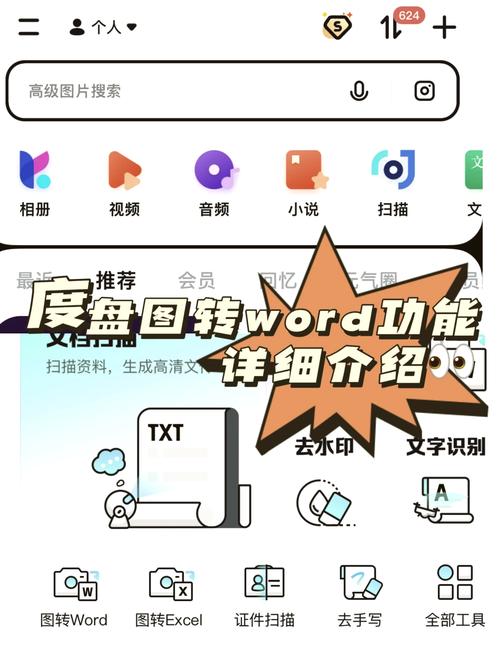
2、点击“设计”标签,这个标签位于Word窗口的顶部,通常显示为一个带有画笔和调色板的图标。
3、在“设计”标签下,你会看到一个名为“主题”的选项组,你可以找到多种预设的主题供选择。
4、浏览不同的主题,并将鼠标悬停在每个主题上,以预览它在你的文档中的外观,当你找到一个喜欢的主题时,只需单击它即可应用到整个文档。
5、如果你想自定义主题,可以点击“颜色”、“字体”或“效果”按钮来进一步调整,你可以选择一种不同的颜色方案,或者更改标题和正文的字体样式。
6、完成主题的选择和自定义后,你的文档应该已经按照新的外观进行了更新,如果需要的话,你可以继续编辑文档的内容和格式。
7、不要忘记保存你的工作,点击“文件”菜单,然后选择“保存”或“另存为”,以确保你的更改不会丢失。
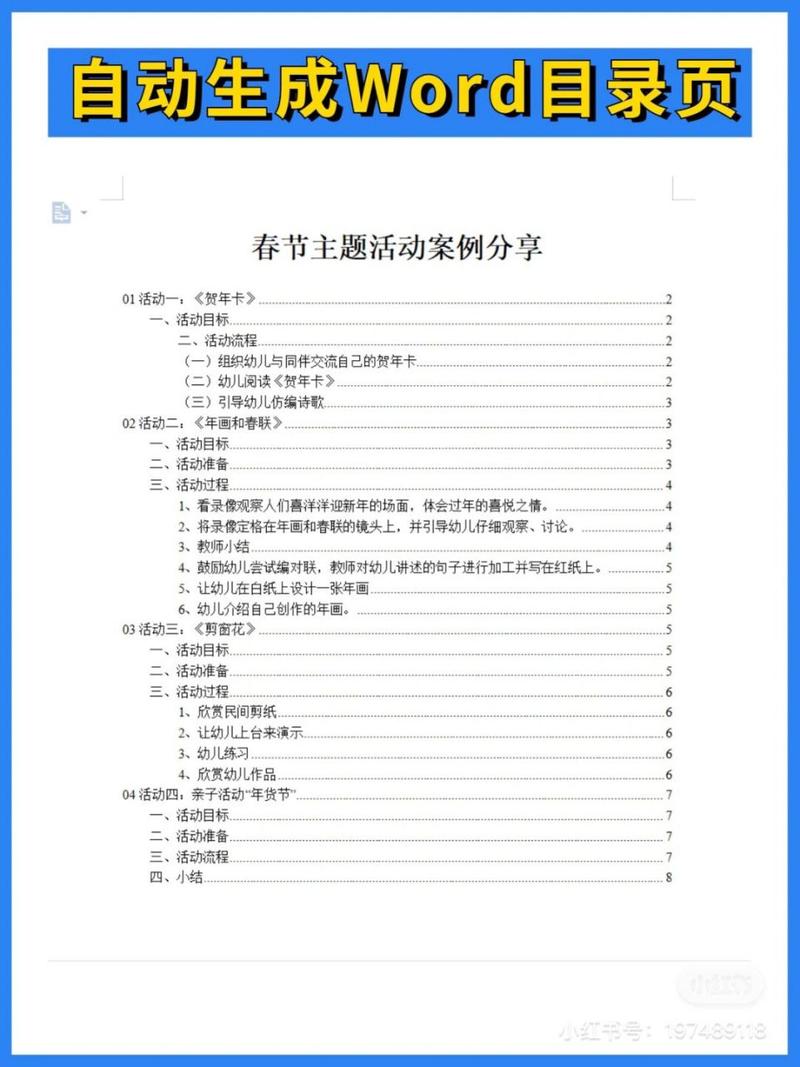
通过以上步骤,你可以轻松地在Word中更改主题,从而为你的报告、信件或其他文档增添个性化的风格,主题不仅能够改善文档的视觉效果,还能帮助提高阅读体验和专业性。
现在让我们通过一个表格来小编总结一下改变Word主题的主要步骤:
| 步骤 | 描述 |
| 1 | 打开Word文档 |
| 2 | 点击“设计”标签 |
| 3 | 选择“主题” |
| 4 | 浏览并选择喜欢的主题 |
| 5 | (可选)自定义颜色、字体或效果 |
| 6 | 应用选定的主题 |
| 7 | 保存文档 |
相关问答FAQs:
Q1: 如果我不喜欢任何预设的主题,我能否创建自己的主题?
A1: 是的,你可以创建自己的主题,在“设计”标签下的“主题”组中,点击“颜色”、“字体”或“效果”,然后选择“自定义”,这将允许你设置自己的颜色方案、字体组合和图形效果,完成自定义后,你可以将这些设置保存为一个新的主题,以便将来使用。
Q2: 我是否可以在不同的章节或部分应用不同的主题?
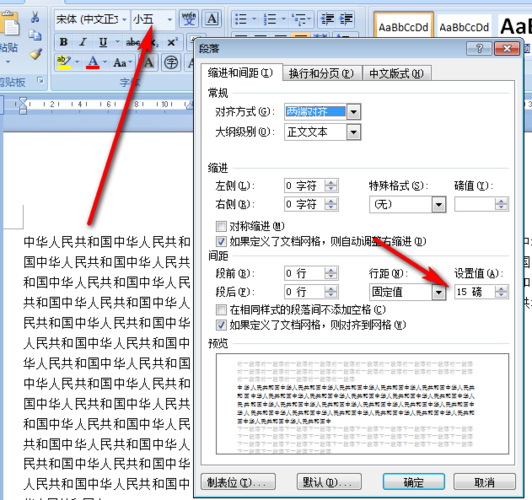
A2: Word不允许在同一个文档的不同部分直接应用不同的主题,主题是应用于整个文档级别的设置,你可以通过手动调整特定段落或部分的格式来实现类似的效果,你可以更改某些文本的字体、大小或颜色,以及添加边框或背景色等,以此来创造视觉上的区分。
各位小伙伴们,我刚刚为大家分享了有关怎么改word主题的知识,希望对你们有所帮助。如果您还有其他相关问题需要解决,欢迎随时提出哦!
内容摘自:https://news.huochengrm.cn/cygs/18519.html
